WhatsApp es una de las aplicaciones de mensajería instantánea más usadas en el mundo y permite a sus usuarios comunicarse de una manera rápida y eficaz.
Es posible integrar un botón con el número de WhatsApp de tu negocio con tu tienda, para que tus clientes se comuniquen con vos cuando lo necesiten. Así, va a ser más fácil resolver preguntas y dudas al instante para poder ayudarlos durante el proceso de compra.
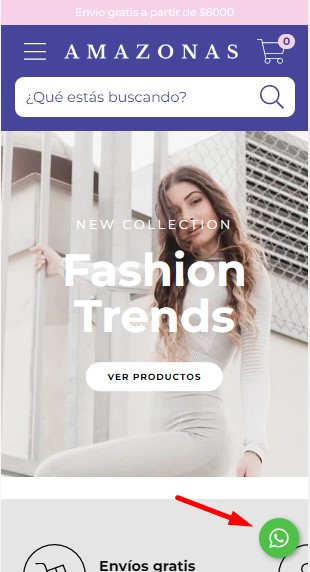
Warning
El botón va a ser visible para tus clientes desde un celular, llevando a la aplicación de WhatsApp, o desde una computadora, abriendo WhatsApp Web.
Para activar este botón hay dos opciones:
Opción 1: Activar el botón disponible en tu administrador de Tiendanube
Este botón se va a mostrar en todas las páginas de tu tienda, excepto en el checkout. Podés activarlo y desactivarlo cuando quieras, pero no podés programarlo para que aparezca en ciertos horarios.
Warning
Esta opción utiliza por defecto la característica telefónica del país con el que se registró tu tienda y no puede modificarse. Por eso, si querés vincular un número de WhatsApp de otro país, debés usar la opción 2.
Por ejemplo, tu tienda está registrada en Argentina, pero querés vincular un número de Uruguay.
Opción 2: Utilizar una de las aplicaciones con esta funcionalidad
En Tiendanube Aplicaciones, encontrás diversas aplicaciones que te permiten configurar el botón de WhatsApp (y otros canales) en tu tienda. Algunas de ellas incluyen configuraciones adicionales, como programar horarios en los que el botón se muestra, modificar su aspecto, vincular más de un número de teléfono o conectar también otros canales de atención.
¡Vamos a los pasos!
A continuación, podés ver los pasos a seguir, según la opción que prefieras:
Desde el administrador de Tiendanube
1. Ir a la sección "Configuración > Botón de Whatsapp" del administrador de tu tienda.
2. Hacer clic en "Informar teléfono".
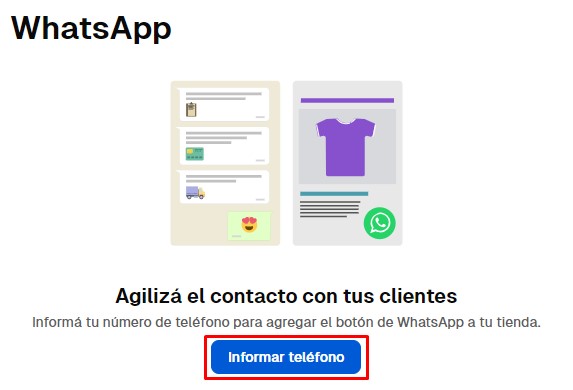
3. Agregar el número de WhatsApp al que querés que te contacten.
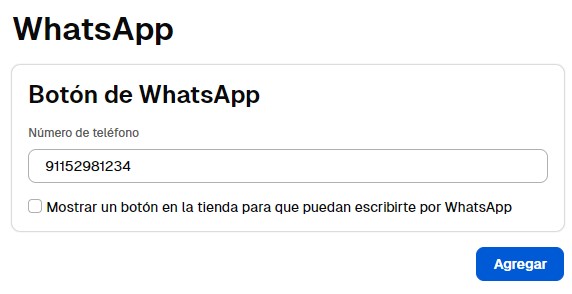
Warning
El código telefónico del país con el que registraste tu Tiendanube ya viene configurado por defecto y no es posible modificarlo.
Por eso, si querés configurar un teléfono con una característica diferente que la que ves en el campo, debés usar la Opción 2. Aplicaciones para agregar el botón de WhatsApp.
4. Comprobar que la casilla "Mostrar un botón en tu tienda para que puedan escribirte por WhatsApp" se encuentre tildada. Luego, hacer clic en "Agregar".

Si, en algún momento, querés modificar el número de teléfono vinculado, podés hacerlo desde esa misma sección "Configuración > Botón de WhatsApp". También podés desactivar el botón de WhatsApp desde ahí destildando la casilla y guardando los cambios.
Aplicaciones para sumar el botón
Usar una de las aplicaciones que tienen la funcionalidad para agregar el botón de WhatsApp, es una buena alternativa si:
- Querés vincular un número con un código telefónico diferente al que se muestra por defecto en tu Administrador.
- Necesitás conectar más de un número de teléfono.
- Querés personalizar características adicionales del botón, como su aspecto, cuándo está disponible o en qué páginas de tu tienda se muestra.
Podés ver los tutoriales sobre cómo instalar cada aplicación en la sección Aplicaciones de Comunicación. Algunas de estas son: TITANPush, WhatsPRO (que te permite configurar más de un teléfono), Chaty, Cliengo.
A continuación, a modo de ejemplo, te mostramos cómo activar el botón de WhatsApp con TITANPush:
1. Instalar la aplicación de TITANPush siguiendo el tutorial:
📝 ¿Cómo integrar TITANPush con mi tienda?
2. Una vez que la aplicación esté instalada en tu tienda, vas a poder activar el botón de WhatsApp ingresando a la sección de "Chat Pop" en el panel de administración de TITANPush. Ahí, hacer clic en "Configurar".
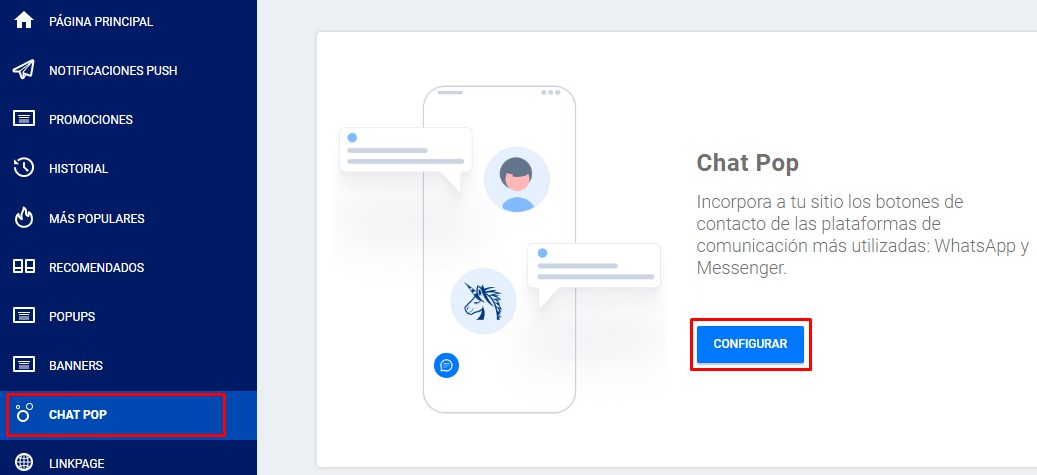
3. Elegir la opción de WhatsApp, seleccionar el país y completar el número de teléfono que querés vincular.
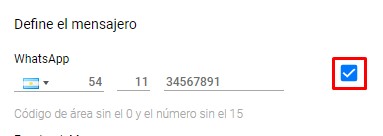
4. Configurar las opciones de personalización del botón: su posición, si contiene texto y cuál, día y horario de disponibilidad y las páginas de tu tienda en las que se va a mostrar.
Luego, hacer clic en "Guardar".
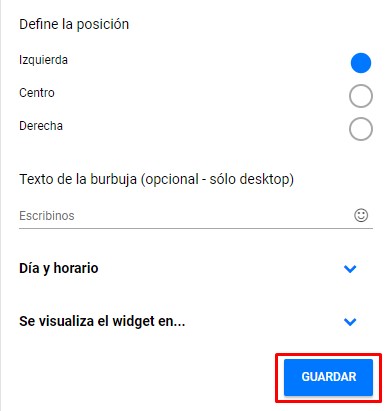
Info
Del lado derecho de la pantalla, vas a tener una previsualización de cómo va a quedar el botón.
5. Después, vas a ver este mensaje de confirmación, que indica que los cambios han sido guardados y que puede tardar hasta 10 minutos en reflejarse en tu tienda.

¡Listo!
Al completar los pasos de configuración según la opción que elijas, vas a tener configurado el botón de WhatsApp en tu tienda, desde el que tus clientes te van a poder contactar fácilmente.



























